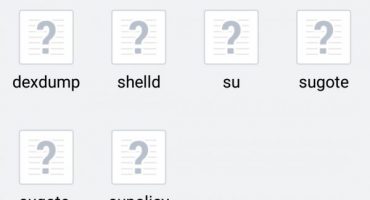Preglednik je osnovni program za svaki mobilni uređaj. Ponekad se to može smatrati ključnim, jer uz njegovu pomoć korisnici pronalaze informacije, preuzimaju dodatne aplikacije itd. Međutim, svaki prijelaz se sprema u takozvanu "povijest preglednika". O njoj će se i raspravljati.
Kako vidjeti i očistiti povijest na pametnom telefonu?
Razlozi za brisanje povijesti na telefonu su različiti. Ponekad se povijest briše tako da se preglednik i sam uređaj ne "usporavaju", ali češće - za skrivanje povijesti pregledavanja. Razmotrimo nekoliko metoda za najpoznatije preglednike.
android
Postupak čišćenja razlikuje se ovisno o operativnom sustavu uređaja. Razmotrite mogućnosti za Android.
krom
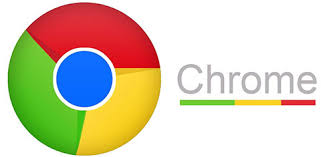
Chrome preglednik
Morate pokrenuti program. Klikom na tri točke u gornjem desnom kutu, korisnik će otvoriti dodatni izbornik.
Odaberite odjeljak "Nedavne kartice". U ovom ćete odjeljku vidjeti kartice svih sinkroniziranih uređaja s posljednjim Google računom. Ovo je zgodno ako želite ukloniti samo nešto nedavno.
Ako vam je potrebno kompletno čišćenje, nakon otvaranja dodatnog izbornika odaberite "povijest". Otvara se prozor s popisom svih web mjesta koje je korisnik posjetio. Klikom na povećalo u gornjem desnom kutu, korisnik će moći pronaći određenu stranicu koju je posjetio ako je otvorena barem jednom.
Da biste određenu stranicu uklonili s popisa, jednostavno kliknite na križ pored naziva. Da biste izbrisali sve - pri vrhu zaslona odaberite "očisti povijest". Ovdje korisnik odabire hoće li izbrisati predmemoriju, spremljene datoteke, lozinke, kao i razdoblje brisanja. Na primjer, da ne biste nešto izbrisali selektivno, u posljednjem satu možete izbrisati cijelu povijest.
Yandex

Yandex preglednik
Slično kao s Googleom, ovdje također trebate pokrenuti aplikaciju i otvoriti odjeljak s dodatnim postavkama. Kliknemo na tri točke u donjem lijevom kutu, nakon čega pritisnemo gumb "postavke".
Ovdje se trebate pomaknuti niz popis i pronaći odjeljak "privatnosti". U ovom odjeljku odaberite zadnju stavku - obrišite podatke.
Ovdje korisnik može odabrati opcije potrebne za brisanje - prikaze, podatke o web mjestu, predmemoriju, spremljene lozinke, datoteke za preuzimanje, kao i sve otvorene kartice. Nakon odabira ostaje kliknuti na gumb "čisti podaci" i sve će postati dobro kao novo.
Opera Mobile

Preglednik Opera
Opera se razlikuje od prethodnih preglednika jednostavnijim dizajnom. Otvorite preglednik i kliknite simbol Opere u donjem desnom kutu (crveno slovo O). U dodatnom izborniku odaberite "povijest", nakon čega će biti moguće pojedinačno izbrisati popis prikaza.
Za potpuno čišćenje kliknite na tri točke u gornjem desnom kutu i odaberite "počisti povijest".
Uc preglednik

Uc preglednik
Na otvorenom UC pregledniku, na dnu zaslona, odaberite središnju tipku s tri trake. U njemu pokucamo na odjeljak "povijest i oznake", nakon čega će se otvoriti prozor s dva odjeljka. Prelazimo na potrebni dio, u kojem će se posjete prema receptu podijeliti. Ovdje također možete očistiti i pojedinačne stranice, i sve odjednom.
U donjem desnom kutu odaberete "očisti", potvrdite radnju i preglednik će postati jednako nov.
IOS
Safari putem postavki telefona
Većina korisnika iOS-a koristi standardni Safari. Ovdje je najlakše izbrisati povijest preglednika u potpunosti.
Otvorite postavke uređaja i pronađite Safari. Odabiremo i pokrećemo "čisti povijest i podatke web mjesta". Ako se gumb ne može pritisnuti, to znači da uređaj ima ograničenje koje je potrebno ukloniti. Da bismo to učinili, vraćamo se na odjeljak "osnovni", gdje nalazimo "ograničenja".Unesite postavljenu lozinku i blok uklonite s "web mjesta".
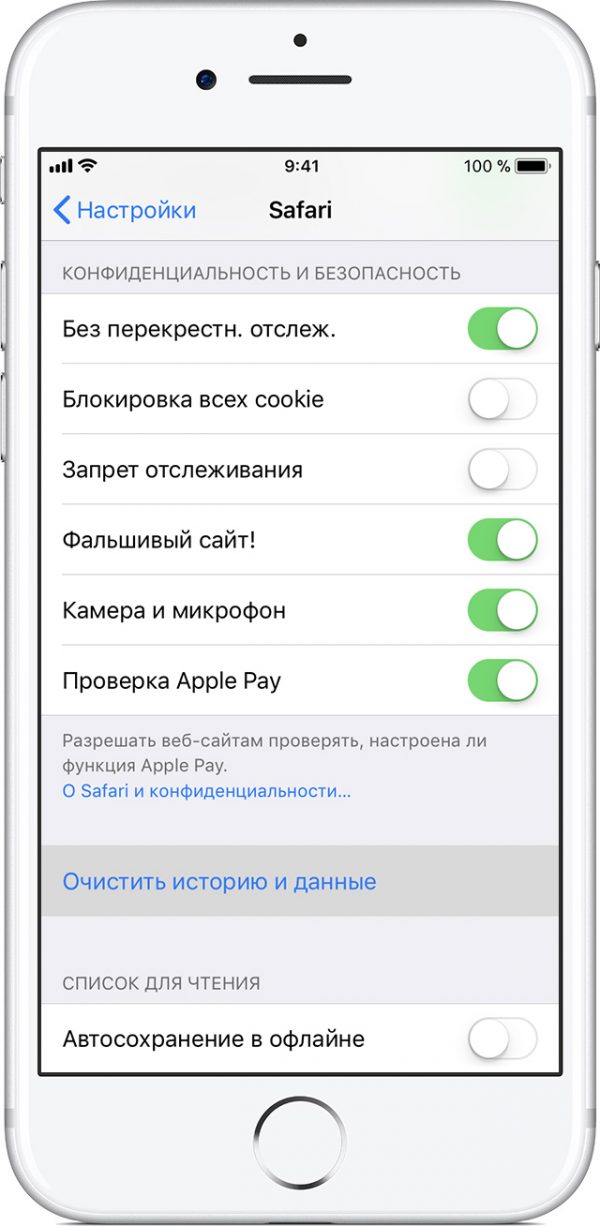
Uključujemo potrebne opcije
Vratimo se na Safari, potvrdimo brisanje, spremno.
opera
Mobilna inačica opere za iOS nešto je drugačije u dizajnu. Kada se program pokrene, korisnici će vidjeti tri odjeljka na vrhu programa - povijest, brzi panel, vijesti. Označimo potreban odjeljak, u prozoru koji se pojavi, kliknite na košaru u donjem lijevom kutu, potvrdite radnju i gotovi ste.
Yandex
Slično kao u verziji za Android, i ovdje morate otvoriti program i kliknuti na tri točke kako biste otvorili dodatni izbornik. Nakon toga, idite na "postavke", "povjerljivost", označite stavke za brisanje i izvršite potvrdu.
Kod ostalih preglednika sve su radnje slične, pa ih samo ponovite iz gornjih opisa.
rezultirati
Nakon čitanja ovog članka naučili ste kako izbrisati povijest na telefonu. Brisanje pogleda pomoći će da sakrijete sve što vam treba od dodatnih očiju. Također ponekad pomaže ubrzati preglednik kada je u potpunosti začepljen otvorenim karticama, spremljenim u predmemoriju i još mnogo toga.
Slijedeći upute, čak i dijete može izbrisati priču. Glavna stvar je ne pogriješiti.